Como assistir Twitch na TV
Publicados: 2023-01-27
Twitch é um famoso site de compartilhamento de vídeos onde você pode assistir a vídeos gratuitamente. Twitch é um site de mídia social muito famoso. Portanto, existem alguns problemas comuns que os usuários enfrentam e eles fazem perguntas como assistir ao Twitch na TV. Se você seguir este artigo até o fim, podemos garantir que obterá respostas para a pergunta, como assistir ao Twitch na smart TV e como transmitir o Twitch para a Samsung TV.

Conteúdo
- Como assistir Twitch na TV
- Twitch ou YouTube: qual é o melhor para streaming?
- Como Assistir Twitch na Smart TV?
- Método 1: Do site oficial do Twitch
- Método 2: Baixe da App Store
- Método 3: transmitir o Twitch do celular
- Método 4: Use o aplicativo Tubio
Como Assistir Twitch na TV
Você saberá como assistir o Twitch na TV mais adiante neste artigo. Continue lendo para saber mais sobre isso em detalhes.
Twitch ou YouTube: qual é o melhor para streaming?
Sempre que você fala sobre compartilhamento de vídeo e plataformas de streaming, dois nomes vêm à mente, um é o Twitch e o outro é o YouTube. Ambos são iguais em alguns aspectos, compartilham algumas características comuns, mas são diferentes.
Por exemplo,
- O Google é dono do YouTube, enquanto a Amazon é dona do Twitch.
- No YouTube , você pode enviar vídeos gravados e vídeos ao vivo . No Twitch , é a mesma coisa. No entanto, streaming é o que esta plataforma é conhecida.
- Todos os tipos de criadores usam o YouTube . No entanto, o Twitch é usado principalmente por jogadores .
- Ambas as plataformas usam algoritmos diferentes .
- Ambos oferecem programa de monetização , mas a exigência é diferente .
- O YouTube está disponível para sua smart TV ; no entanto, você não encontrará o Twitch pré-instalado em sua smart TV.
Então, depois de ler isso, você pode ter uma ideia sobre os dois sites. Agora vamos ver algumas opções para usar o Twitch na smart TV.
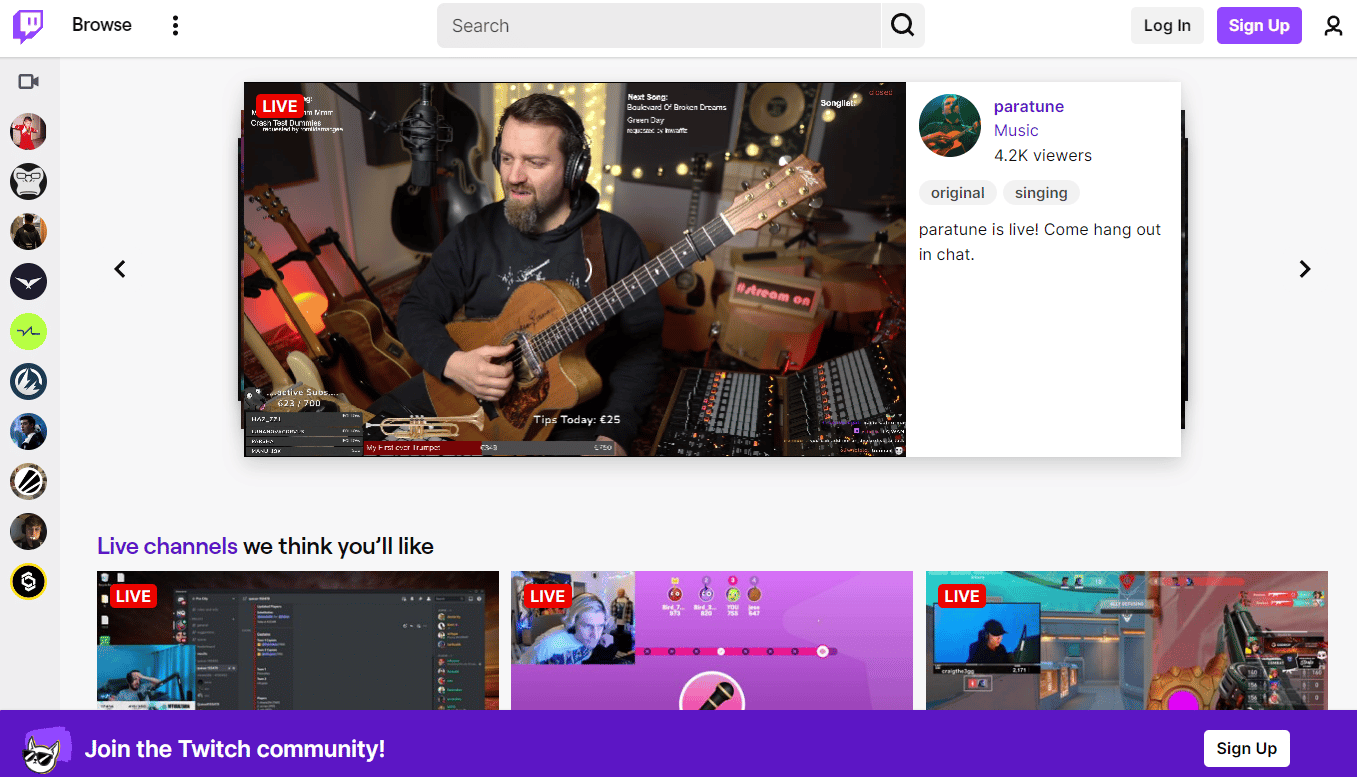
Leia também : Como obter o Paramount Plus na TV
Como Assistir Twitch na Smart TV?
Você pode usar dois métodos para assistir ao Twitch na smart TV. Você pode baixá-lo da loja de aplicativos em sua smart TV ou transmiti-lo do celular para sua smart TV. Discutiremos ambos os métodos neste artigo. E temos certeza de que resolverá seu problema de como transmitir o Twitch para a TV.
Método 1: Do site oficial do Twitch
Nota : As etapas a seguir são executadas na Samsung Smart TV .
1. Abra o WEB BROWSER na sua Smart TV.
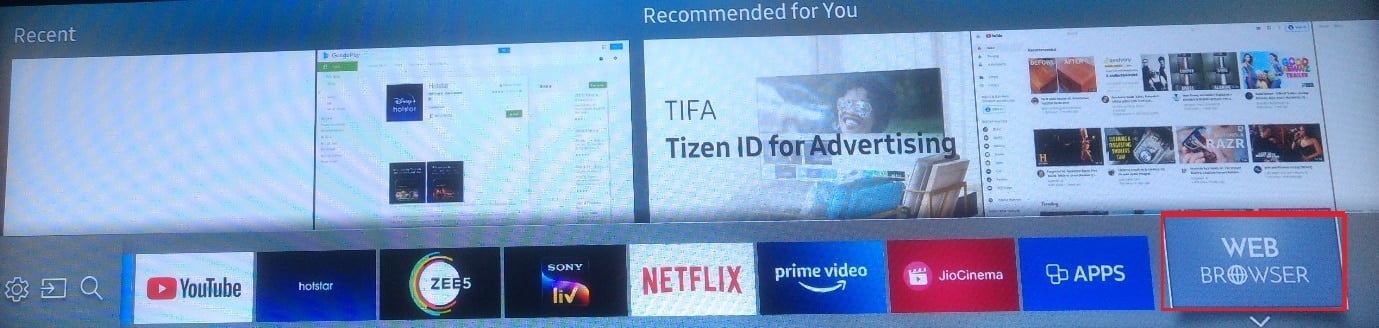
2. Agora, navegue até o site do Twitch.
3. Selecione Login no canto superior direito da tela e acesse sua conta do Twitch com credenciais .
Observação : selecione Inscrever-se para criar uma nova conta do Twitch, caso ainda não tenha uma.

4. Navegue e pesquise o vídeo desejado e a transmissão que deseja assistir.
Método 2: Baixe da App Store
Você pode baixar o aplicativo Twitch na loja Samsung TV:
1. Pressione o botão Home no controle remoto da TV Samsung.
2B. Pressione o botão de seta para a direita para navegar até a opção intitulada APPS para visualizar e selecionar na lista de aplicativos recomendados .
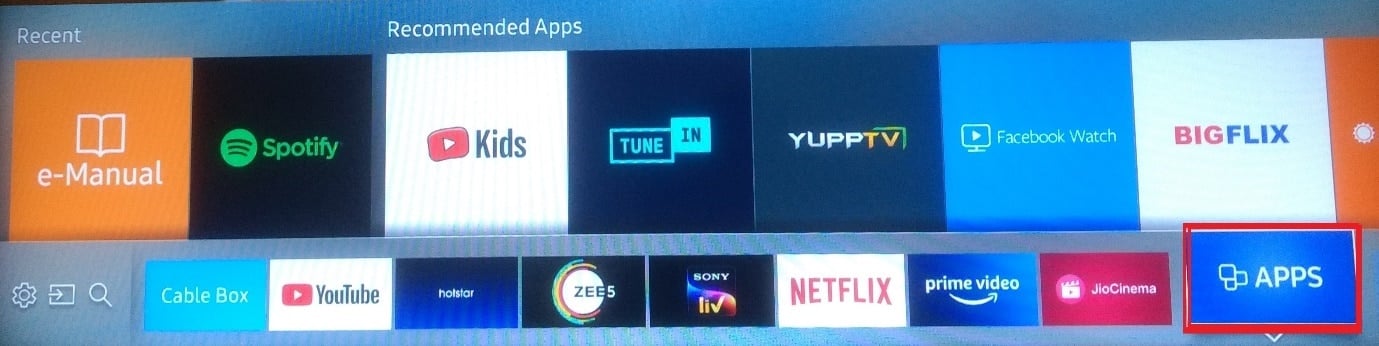
2. Selecione o ícone Pesquisar e procure o aplicativo Twitch .
3. Instale e faça login no aplicativo e assista a vídeos do seu streamer favorito.
Leia também : Como alterar a cor do bate-papo do Twitch no celular
Método 3: transmitir o Twitch do celular
Você também pode transmitir o aplicativo Twitch do seu celular para a TV.
Opção I: Do telefone Android

Observação : Como os smartphones Android não possuem as mesmas opções de Configurações, elas variam de fabricante para fabricante. Portanto, verifique as configurações corretas antes de alterar qualquer uma no seu dispositivo.
1. Conecte sua smart TV e smartphone com a mesma rede Wi-Fi .
2. Ative o recurso Screen Cast em seu telefone Android.
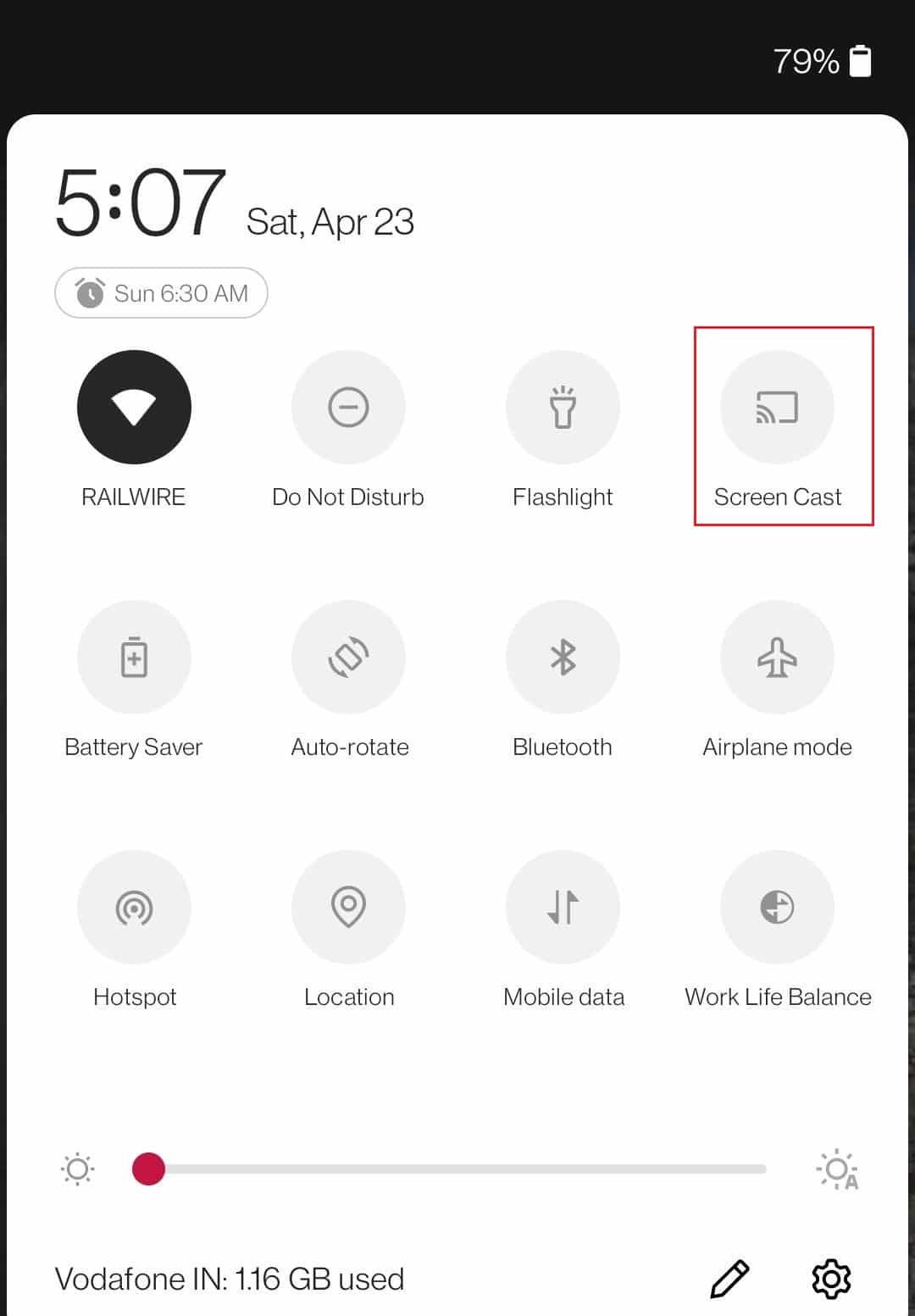
3. Na sua TV, vá para o menu de fonte de entrada e selecione a exibição inteligente de espelhamento de tela ou uma opção semelhante. Sua TV agora deve começar a procurar por dispositivos próximos que estejam disponíveis para espelhamento de tela.
4. Em seu telefone, selecione sua TV na lista de dispositivos disponíveis. Agora você deve ver a tela do seu telefone espelhada na sua TV.
5. Abra o aplicativo Twitch no seu telefone Android e veja o streaming na sua TV.
As etapas exatas para fazer isso variam dependendo da marca e modelo da sua TV e telefone ou tablet. Pode ser necessário consultar os manuais do usuário ou procurar instruções específicas online.
Opção II: Do iPhone
1. Inicie a App Store no seu iPhone e toque na guia de pesquisa .
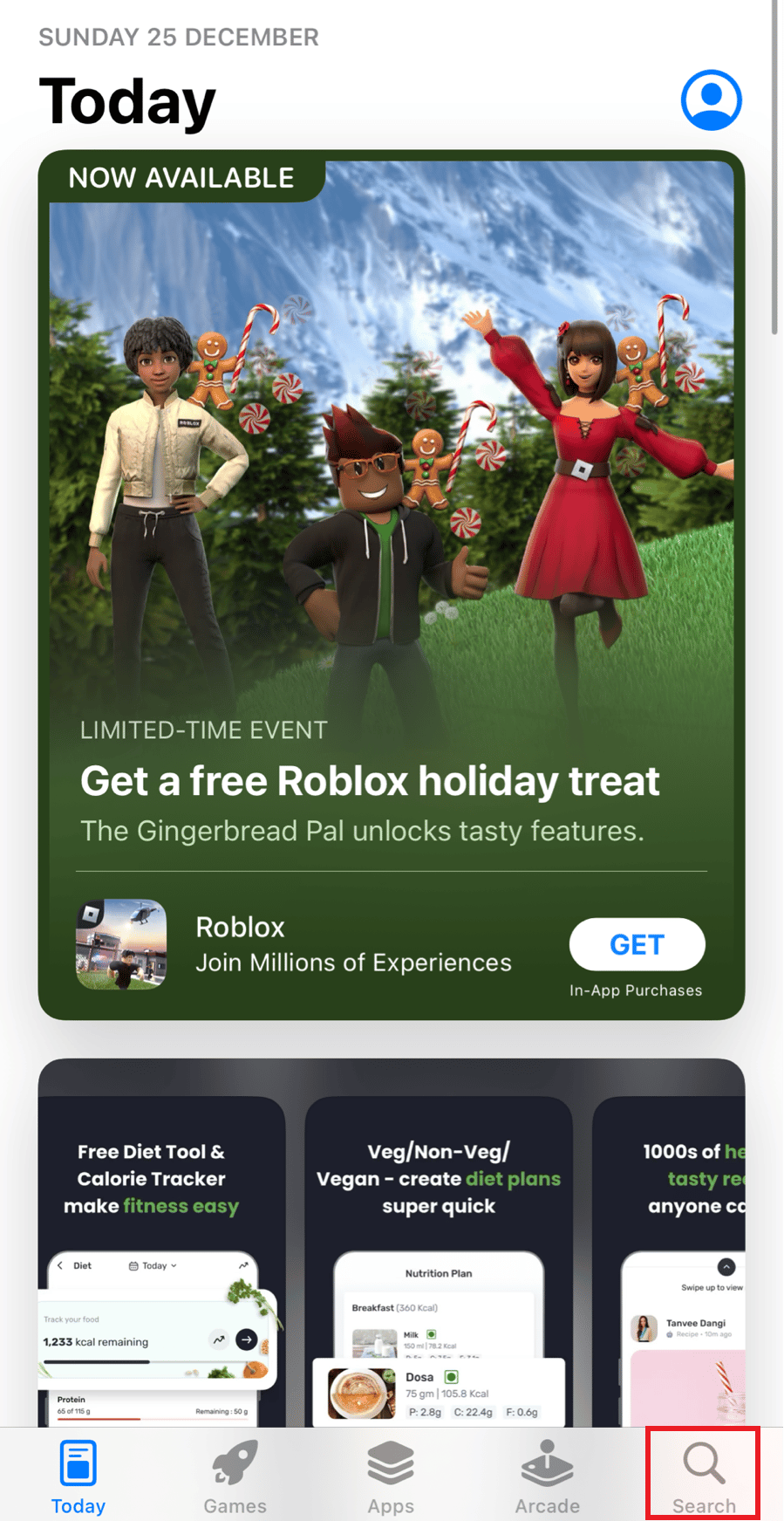
2. Pesquise Replica na barra de pesquisa na parte superior.
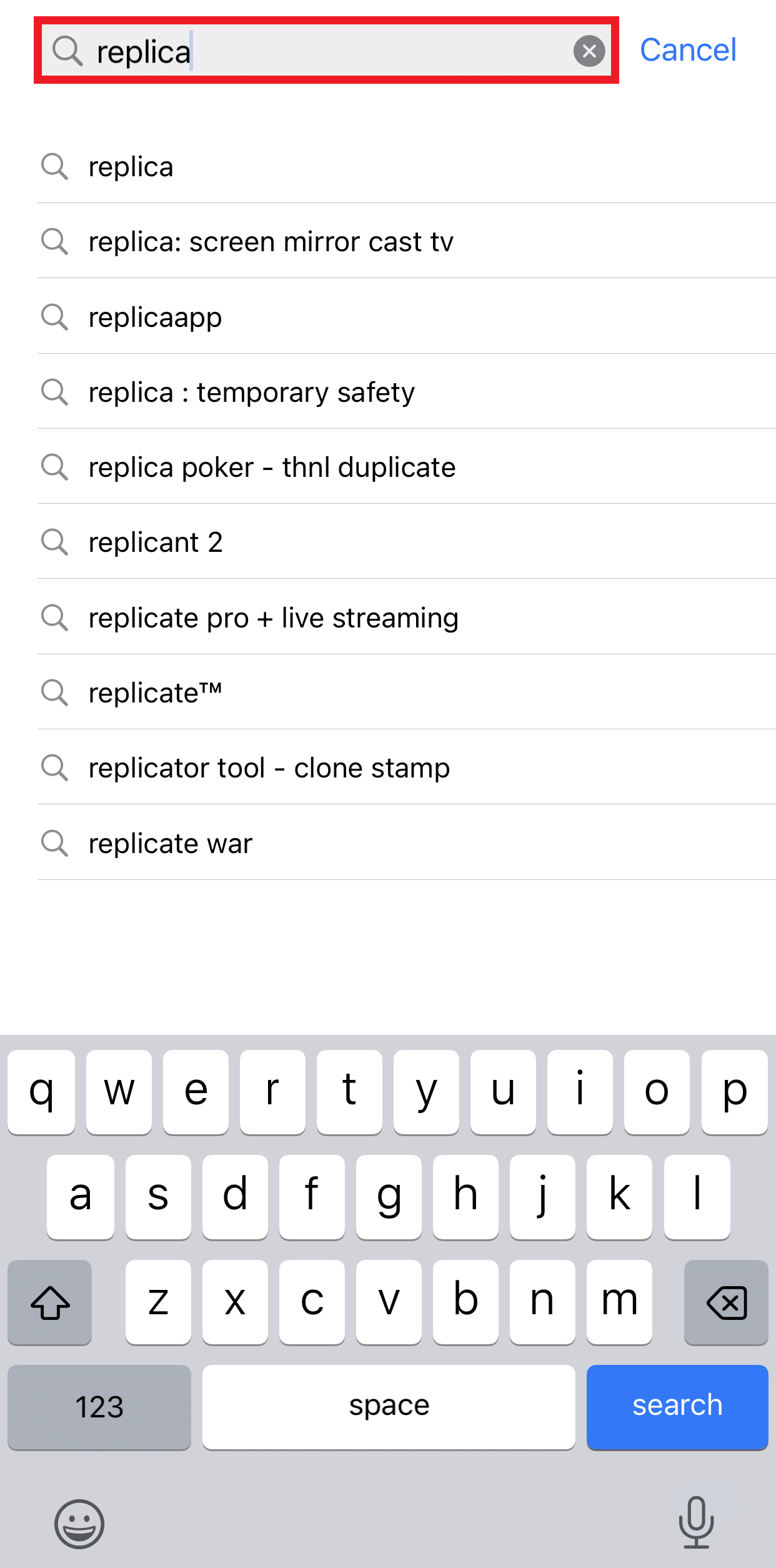
3. Toque em OBTER e deixe o aplicativo baixar e instalar.
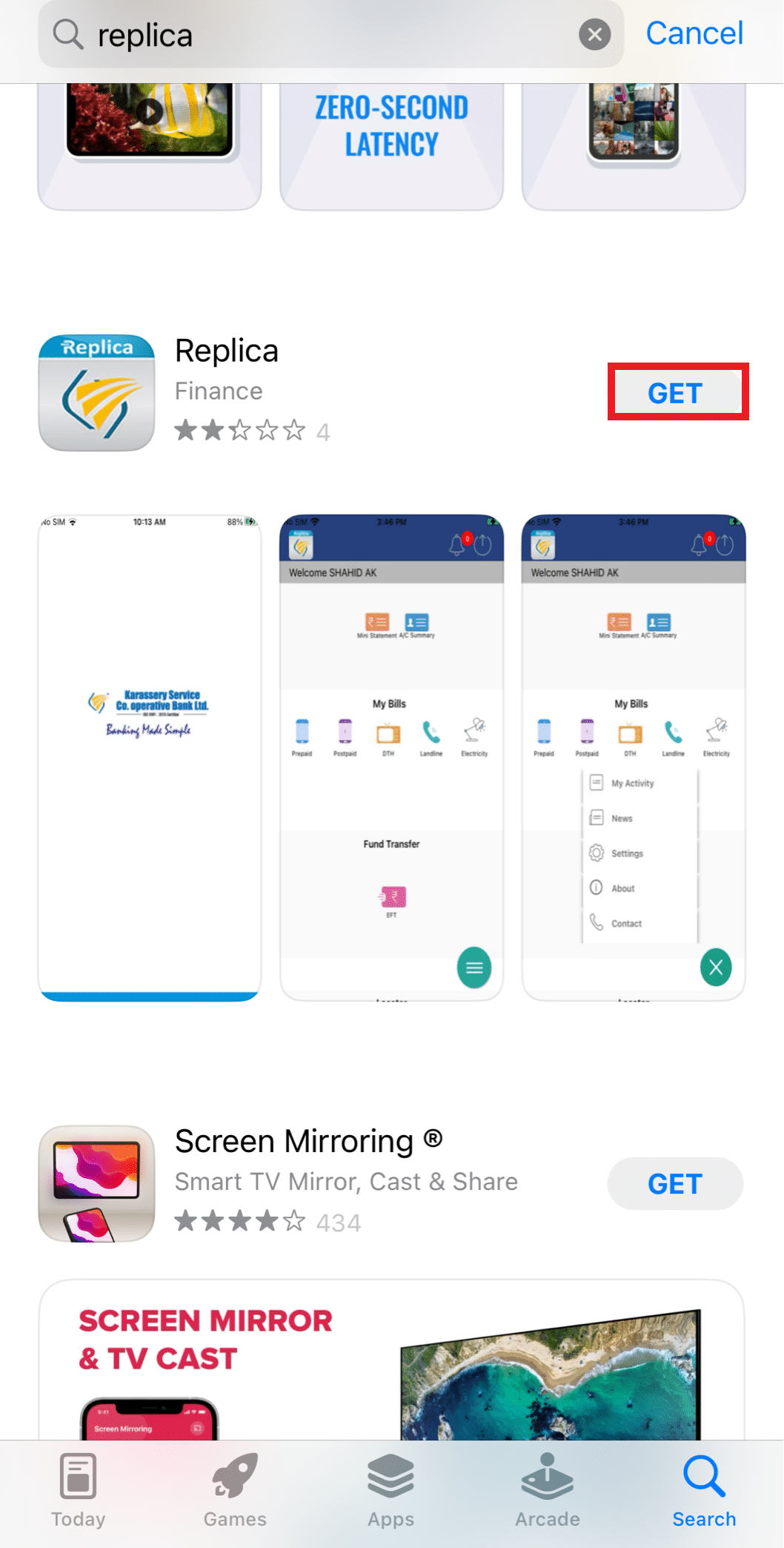
4. Inicie o aplicativo Replica em seu iPhone. Agora você pode ver todas as opções de TV na seção Conectar.
Nota : Se a sua TV Samsung não estiver aparecendo, você pode fazer isso facilmente. Vá para Configurações > Rede > Espelhamento de tela .
5. Toque no nome da sua TV seguido de Iniciar transmissão .
Aqui estão os outros aplicativos semelhantes que você pode usar em vez do Replica para espelhar a tela do iPhone na tela cheia da TV Samsung:
- Streamer para TVs Chromecast
- AirDroid Cast- espelhamento de tela
- Espelhamento de tela Miracast +
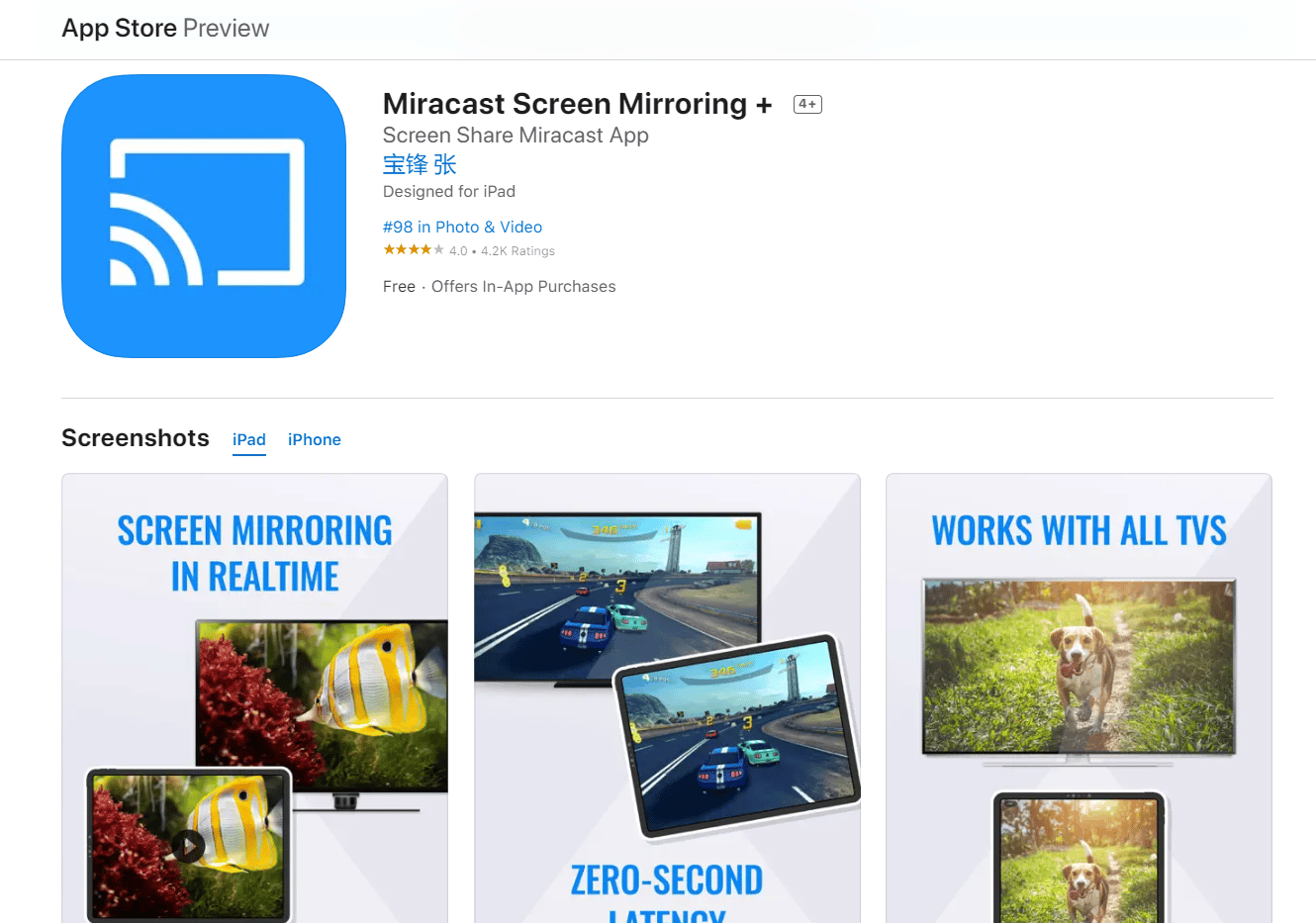
Leia também : Guia para baixar VODs do Twitch
Método 4: Use Tubio App
Se o recurso de screencast não estiver funcionando na sua smart TV, você pode usar o aplicativo Tubio. O melhor é que está disponível para usuários de Android e IOS.
1. Abra a Google Play Store em seu smartphone e baixe o aplicativo Tubio.
Observação : certifique-se de que seus telefones e smart TVs estejam conectados à mesma rede Wi-Fi.
2. Abra o aplicativo Tubio e procure o site oficial do Twitch .
3. Toque no ícone Tv no aplicativo Tubio e procure sua smart TV .
4. Toque no nome da sua TV e transmita o Twitch .
Esperamos que isso resolva seu problema de como assistir ao Twitch na TV.
Nota : Mas e se você questionar como transmitir o Twitch para a TV Samsung ou sua TV LG? Eles não usam Android e têm o sistema operacional instalado na TV. Embora ambos tenham sua própria App Store e você possa baixar o Twitch de lá, você pode usar o método de transmissão se não quiser baixar um aplicativo extra.
Recomendado :
- O que significa preço somente para dispositivos móveis na Booking.com?
- Como limpar o cache da Smart TV
- Consertar que o Twitch não está funcionando no Chrome
- Comandos do Twitch para Broadcaster
Portanto, esperamos que você tenha entendido como assistir ao Twitch na TV com as etapas detalhadas para ajudá-lo. Você pode nos enviar suas dúvidas ou sugestões sobre qualquer outro tópico sobre o qual deseja que façamos um artigo. Solte-os na seção de comentários abaixo para que possamos saber.
